At Timely, begrijpen we hoe belangrijk het is om uw e-mailcommunicatie aan te passen aan de unieke behoeften van uw bedrijf of evenement. Daarom bieden we de flexibiliteit om e-mailsjablonen voor community-evenementen in of uit te schakelen, zodat u volledige controle hebt over de berichten die naar uw evenementindieners worden verzonden. In deze uitgebreide gids leiden we u door het proces van het in- en uitschakelen van e-mailsjablonen in uw Timely account, waarbij de voordelen worden benadrukt en duidelijke, stapsgewijze instructies worden gegeven.
1. Voordelen van het in- of uitschakelen van community-evenementensjablonen
Het in- en uitschakelen van e-mailsjablonen biedt verschillende belangrijke voordelen:
- Gepersonaliseerde communicatie: Pas uw e-mails aan zodat ze uw merkidentiteit weerspiegelen en aansluiten bij uw berichtenstrategie.
- Geoptimaliseerde workflow: Vereenvoudig uw processen door alleen de benodigde sjablonen in te schakelen. Zo beperkt u het aantal onnodige e-mails en zorgt u ervoor dat uw indieners de meest relevante informatie ontvangen.
- Grotere controle: Behoud volledige controle over de e-mails die u vanaf uw computer verzendt. Timely account, waarbij we ervoor zorgen dat elk bericht doelgericht en effectief is om het doel te bereiken.
2. Hoe u sjablonen voor community-evenementen uitschakelt
Timely schakelt standaard communicatiesjablonen in om soepele interacties met uw klanten te garanderen. U kunt uw workflow echter aanpassen door sjablonen uit te schakelen die u niet wilt verzenden. Dit geeft u volledige controle over wanneer en hoe evenementindieners e-mails ontvangen, zodat de berichten passen bij uw evenementstrategie.
Hieronder staan de stappen voor het uitschakelen van e-mailsjablonen voor Community-evenementen in Timely's platform:
- Meld u aan bij uw Timely account.
- Ga naar het gedeelte Community-evenementen in het hoofdmenu aan de linkerkant.
- Klik op het submenu Sjablonen om de lijst met e-mailsjablonen te openen.
- Selecteer de sjabloon die u wilt uitschakelen en klik op het vlagpictogram onder 'Ingeschakeld'.
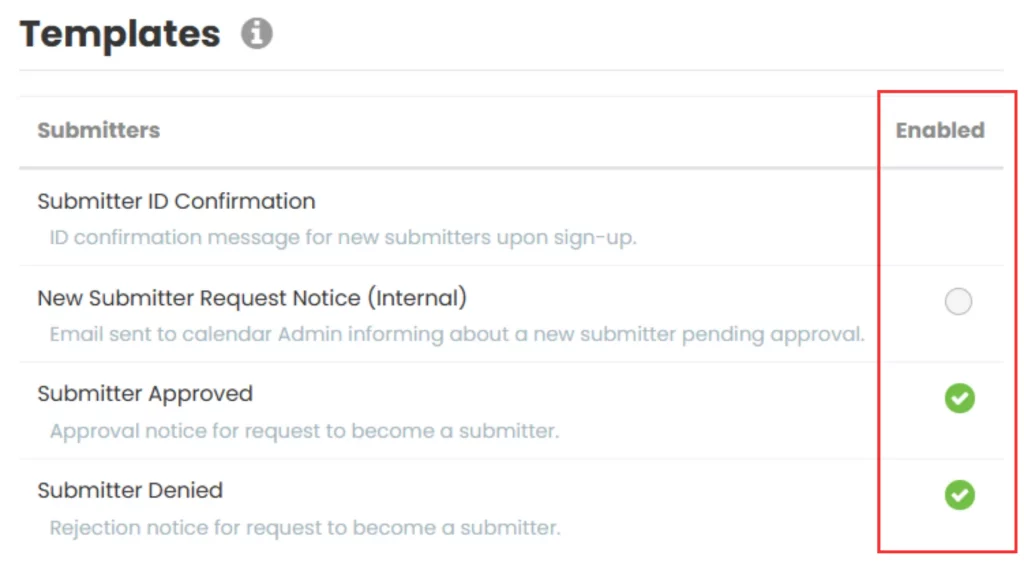
- Als de sjabloon is ingeschakeld, verschijnt het bericht 'Wilt u deze sjabloon uitschakelen?' van het systeem.
- Klik op "Ja" om de sjabloon uit te schakelen. De optie wordt grijs, wat aangeeft dat deze is uitgeschakeld. Als u op "Annuleren" klikt, onderneemt het systeem geen actie en blijft de sjabloon ingeschakeld.
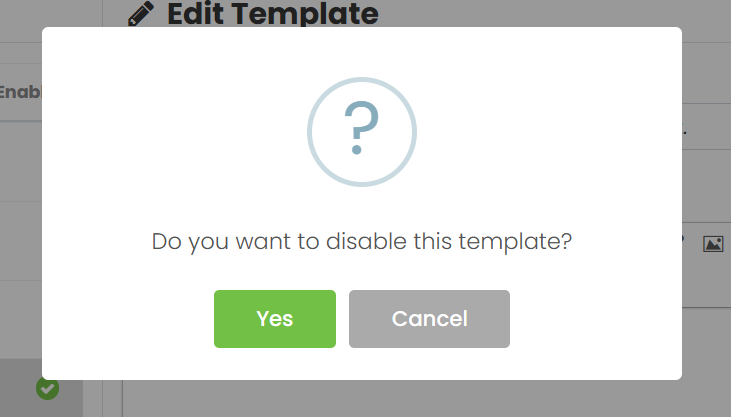
Houd er rekening mee dat het 'Orderoverzicht' een PDF-sjabloon is dat als bijlage wordt meegestuurd met het sjabloon 'Bevestiging van indiening' wanneer een ingediend evenement een betaald item omvat, zoals diensten en kosten.
Als u de sjabloon ‘Overzicht van bestelling’ uitschakelt, ontvangt de indiener de e-mail ‘Bevestiging van indiening’ zonder bijlage, zelfs als het evenement betaalde items bevat.
Als u de sjabloon 'Bevestiging van indiening' uitschakelt, wordt er helemaal geen e-mail verzonden en wordt de PDF met het 'Orderoverzicht' niet afgeleverd, ook al is deze ingeschakeld, omdat de e-mail waaraan deze is gekoppeld, is uitgeschakeld.
De bestelling en de bijbehorende PDF worden weliswaar niet per e-mail verzonden, maar blijven wel beschikbaar in het systeem om te downloaden.
3. Hoe u community-evenementensjablonen inschakelt
Als u een e-mailsjabloon hebt uitgeschakeld en deze weer wilt inschakelen, volgt u deze snelle stappen. Ga naar de e-mailsjablooninstellingen in Timely's platform en bekijk de lijst met beschikbare sjablonen. Zoek degene die u wilt en zet de schakelaar op 'ingeschakeld'. Het systeem zal onmiddellijk doorgaan met het verzenden van de sjabloon voor alle aankomende ticketacties, waardoor het eenvoudig is om belangrijke berichten opnieuw te introduceren bij evenementindieners.
Om wijzigingen bij te houden, controleert u de gebruikersactiviteitslogboeken. Deze functie toont wie in uw team een sjabloon heeft in- of uitgeschakeld, wat zorgt voor transparantie en verantwoording.
Extra hulp nodig?
Voor verdere begeleiding en ondersteuning kunt u terecht op onze Klantenservice. Als u daarnaast vragen hebt of hulp nodig hebt, aarzel dan niet om contact op te nemen met ons klantensuccesteam door een supportticket te openen via uw Timely dashboard van de account.
Bovendien, mocht u aanvullende hulp nodig hebben bij de implementatie en het gebruik van Timely evenementenbeheersysteem, wij helpen u graag verder. Ontdek alle professional services, wij bieden, en voel je vrij om Neem contact met ons op bereiken van jouw doelen